如何在iPhone iOS上扫描QR码11
与以前的版本相比,iOS 11版本已通过许多新功能正式启动了世界。从安装接口到功能,Apple专注于更改以增加用户体验。
iOS 11版本中有许多吸引人的功能,例如QR扫描仪,设备上的相机应用程序扫描QR码。通常在以前的操作系统版本或其他手机上的iPhone上,能够扫描QR码用于第三方应用程序。但是,如果升级到iOS 11,则无需使用任何应用程序,并且可以立即使用设备上可用的设置。
- 可以在iPhone / iPad上下载和升级iOS 11
- 升级到iOS 11之前需要了解的事
- iOS 11技巧和技巧可帮助您掌握iPhone和iPad
使用此QR码扫描功能,我们可以做很多事情,例如将事件添加到日历应用程序,通过QR码发送电子邮件或使用QR码等访问网站等。读者可以咨询手册。在文章中使用QR扫描仪功能在iOS 11上使用QR扫描仪功能的一些技巧。那么如何在iOS 11上激活和使用QR代码扫描?
步骤1:
首先,要使用运行iOS 11的iPhone扫描QR代码,我们需要访问设置部分和打开相机应用程序在设备上。在应用程序的设置列表中,打开QR代码扫描功能在设备上使用。
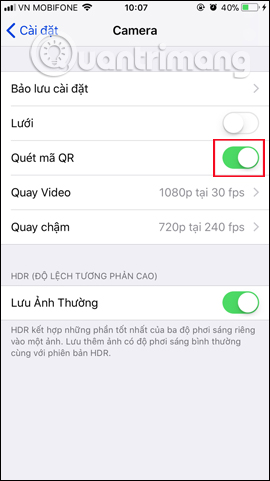
步骤2:
那你打开相机应用程序在设备上,然后将相机移至带有QR码的区域进行扫描。然后触摸QR码在屏幕上出现的区域,如果需要,请聚焦。
步骤3:
立即,相机将使用相机自动识别QR码。当设备处理信息时,屏幕顶部出现了新的通知,详细介绍了QR码的内容,无论是字符还是链接。我们单击该消息以查看信息的详细信息。
如下所示,我将通过扫描QR码在Safari上打开网站,而无需直接打开浏览器,然后像以前一样输入网站地址。
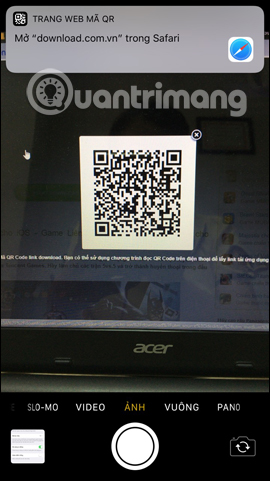
一个有用的新功能,不是吗?通过QR码扫描,我们可以执行许多快速,简单的操作,而无需直接像以前那样直接执行。当设备升级到iOS 11时,请勿跳过QR码扫描。
祝大家成功!
你应该阅读
可能有兴趣
- 为什么触摸屏不起作用以及如何修复它
传感器的功能是否正常工作几乎完全取决于设备的触摸屏,但是通常,仅通过清洁屏幕,屏幕上的问题就很容易处理。并确保您的手无法返回屏幕,并且您已经安装了所有最新更新。
- 如何在iOS上的邮件应用程序中创建草稿
起草电子邮件和以后发送邮件是许多用户在计算机上熟悉的功能,但没有多少人知道它存在于iOS邮件中。下面,我将向您展示如何使用此功能。
- 不使用应用程序时,请防止Uber在iPhone上跟踪位置
即使我不在iOS上使用此服务,我该怎么办才能阻止Uber跟踪我的位置?请查看文章中的详细信息!
- 如何在Siri iOS 11上翻译许多语言11
在Siri iOS 11上翻译许多语言是一个极具吸引力的功能,使用户可以将英语转换为任何语言。
- 如何使用该功能在iOS 11上行驶时不要打扰
在iOS 11上,有一个新的在驾驶功能时不要打扰,这不会打扰那些开车阻止任何传入通知的用户。
- 如何使用兼容格式将照片和视频从iPhone iOS 11转移到PC
在iOS上,11支持用户以兼容格式将照片和视频从iPhone转移到Mac或PC,从而易于编辑或将图像保存到计算机上的文件夹中。






![[5个解决方案]当您忘记iPhone代码时,如何解锁iPhone?](https://ksfboa.com/tech/jacki/wp-content/uploads/cache/2025/05/passixer-interface.png)




![[2024修复]如何在没有密码的情况下出厂重置iPhone 14](https://ksfboa.com/tech/jacki/wp-content/uploads/cache/2025/04/how-to-factory-reset-iphone-14-without-passcode.webp.webp.webp)
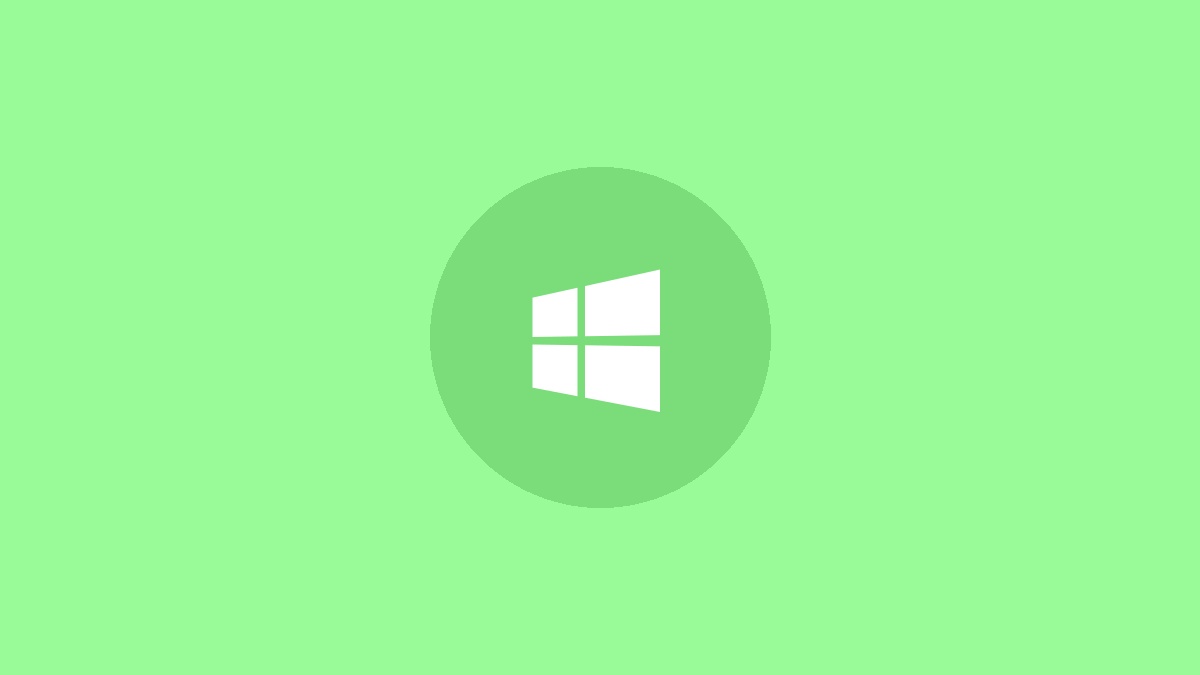

![[免费]没有密码从iPhone中删除Apple ID](https://ksfboa.com/tech/jacki/wp-content/uploads/cache/2025/04/free-remove-apple-id-from-iphone-without-password.webp.webp.webp)